Windows/Mac 上 10 款最佳鼠标记录器:优点与缺点
最佳推荐:AnyRec 屏幕录像机
它可以通过所有鼠标移动以高质量录制您的视频或游戏。您甚至可以更改鼠标点击的颜色并将屏幕录制修剪到所需的长度。无需提及自定义输出设置,如格式、质量等。

鼠标记录器 当你想要制作教程视频、记录游戏操作等时,这是必要的。这样,您就可以轻松地一步步捕捉屏幕上的鼠标移动,制作出精彩的教学视频。无需浪费时间寻找最好的软件,这篇文章将回顾 10 款最新的鼠标记录器及其优缺点和功能。您可以根据自己的需求和喜好来选择!
第 1 部分:10 个适用于 Windows/Mac 的最佳鼠标记录器
第一名:AnyRec 屏幕录像机 [Windows/Mac]
AnyRec Screen Recorder 是一款专业的屏幕录像机,可以高质量记录您所有的鼠标动作。当录制游戏、会议或其他活动的屏幕时,您可以设置鼠标单击和区域的颜色以清晰地显示移动。它还提供许多其他输出格式,包括格式、质量等。

支持无延迟记录鼠标操作和鼠标点击。
提供多种流行颜色用于记录鼠标区域。
将全屏或计算机屏幕的任何部分录制为 MP4。
自定义热键以开始/停止/暂停/恢复录制。
步骤1。从官方网站免费下载 AnyRec 屏幕录像机。然后单击主页上的“录像机”按钮。
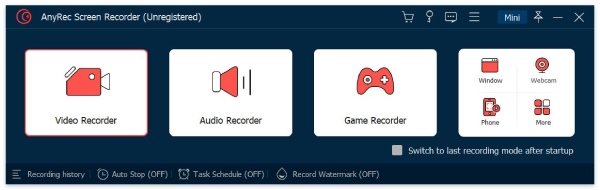
第2步。之后,您可以选择录制屏幕的区域。同时,您还可以选择打开麦克风、系统声音等 摄像头.
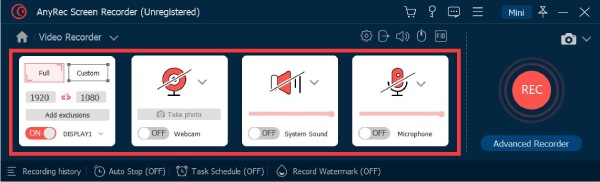
第 3 步。点击“鼠标设置”按钮,开启“记录鼠标点击”功能。您还可以根据需要调整鼠标光标和按键的颜色。
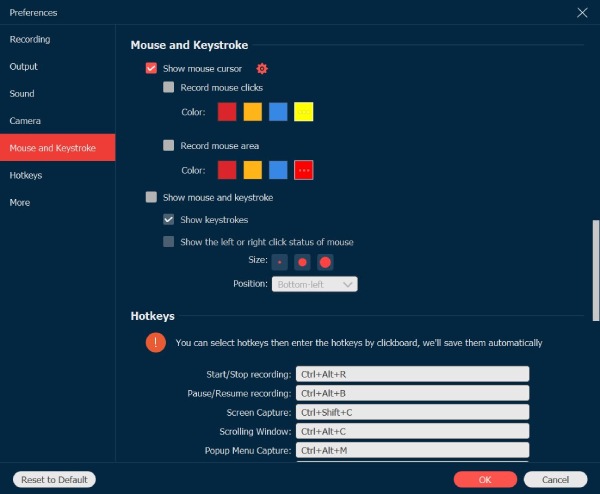
步骤4。最后一步是单击“录制”按钮开始录制。使用这款鼠标记录器,您可以高质量记录鼠标的移动。
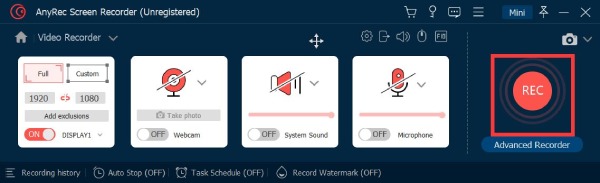
Top 2:JiBiT 宏录制器 [Windows]
JiBiT 宏录制器 是一款在Windows上捕捉鼠标动作和键盘输入的宏录制软件。除了常见的录音功能外,这款鼠标录音机还允许您设置鼠标和键盘的热键,并从任何应用程序运行它们。此工具还支持将您的宏转换为可在任何 Windows 兼容计算机上运行的 EXE 文件。
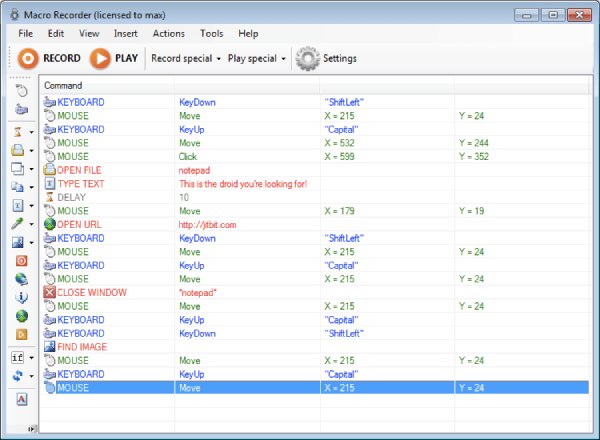
- 优点
- 宏鼠标记录器具有简单明了的用户界面。
- 支持在宏中插入自定义命令和语句。
- 缺点
- 无法导出鼠标录制文件在其他设备上播放。
- 享受所有功能一年费用为$99。
前 3 名:ReMouse [Windows]
如果你想在没有任何编程知识的情况下记录所有鼠标和键盘事件,你可以尝试 鼠标.该鼠标记录器具有简单方便的设置界面。它还提供独特的智能录音技术。您还可以通过任务管理器运行多个宏。
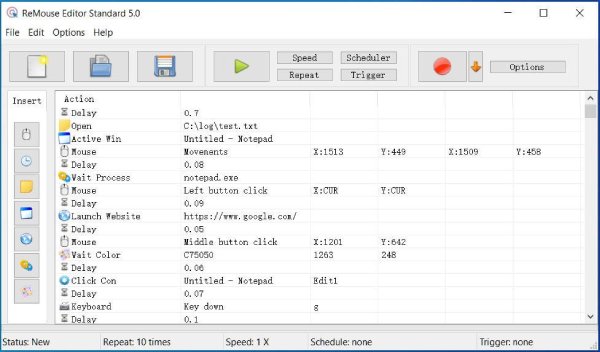
- 优点
- 提供方便灵活的触发安排。
- 将操作记录保存为脚本文件,以备后用。
- 缺点
- 不支持导出录音文件。
- 不能重复鼠标移动。
前 4 名:Mouse Recorder Pro 2 [Windows]
鼠标录音机专业版 2 是 Nemex 为 Windows 开发的免费鼠标记录器应用程序。本软件集先进、易用、专业、设计精良、系统资源轻、效率高等诸多优点于一体。您可以记录您的计算机鼠标和键盘输入,以便轻松快速地重复操作。
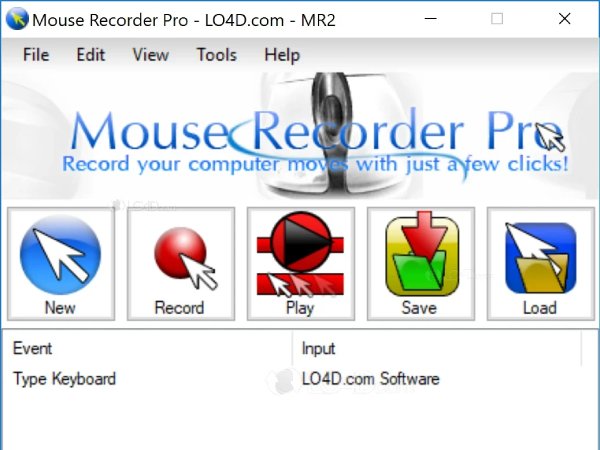
- 优点
- 使用日历将脚本设置为在特定时间播放。
- 使用编辑器编辑脚本并提供多个配置选项。
- 缺点
- 没有专门的 64 位下载。
前 5 名:幽灵鼠标 [Windows]
鬼鼠 是一个微型软件,可以让您录制和播放一系列鼠标操作,包括拖放操作和右键单击。使用这款鼠标记录器的简单三键界面,您可以记录脚本以重播一组动作。
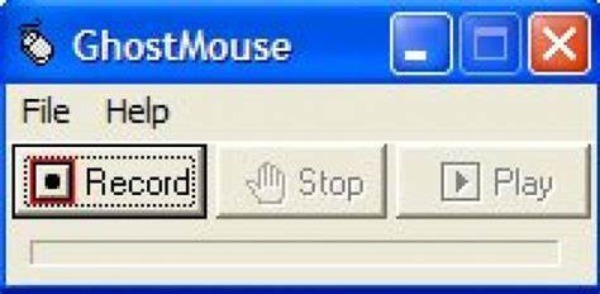
- 优点
- 单击“播放”按钮可以创建鼠标点击的无限循环。
- 软件内存小,不占空间。
- 缺点
- 它不是免费的鼠标记录器。
- 新版本有一些卡住的问题。
前 6 名:宏录制器 [Window/Mac]
是否有其他与 Windows 和 Mac 兼容的鼠标记录器? 宏录制器 是您可以考虑的不错选择。就像录音机一样,您可以记录您的鼠标移动、鼠标点击和键盘输入。此鼠标记录器还提供了一个内置的宏编辑器,允许您查看记录的内容、更改暂停或编辑键盘输入。
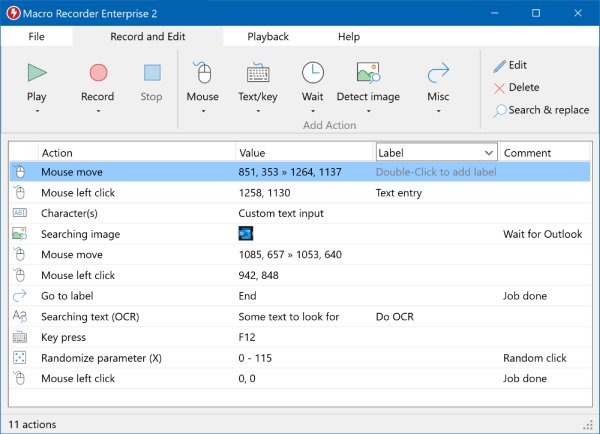
- 优点
- 提供键盘录音机来记录您的文本和键盘输入,以便无限重播。
- 将您的计算机设置为自动驾驶仪以无限期地重复任务。
- 缺点
- 享受所有功能不是一次购买。
- 无法导出鼠标录制文件。
前7名:迷你鼠标[窗口]
迷你鼠标 是一款简单的鼠标和键盘录音器,提供基本的录音和播放功能。您可以在所有设备上保存和共享 Marcos,这非常适合自动化任务。
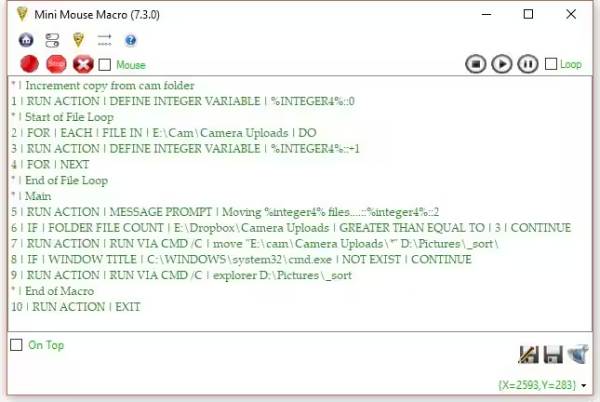
- 优点
- 能够记录左右点击操作。
- 无需安装程序;完全免费使用。
- 保存 Marcos 并在其他设备上使用它们。
- 缺点
- 不提供开始/停止录制的快捷方式。
- 缺乏高级定制选项。
前 8 名:免费鼠标和键盘记录器 [Window]
免费的鼠标和键盘记录器 可以帮助您记录鼠标和键盘输入以进行播放和重复。您甚至可以设置两次重复之间的延迟时间并根据需要更改重复速度。
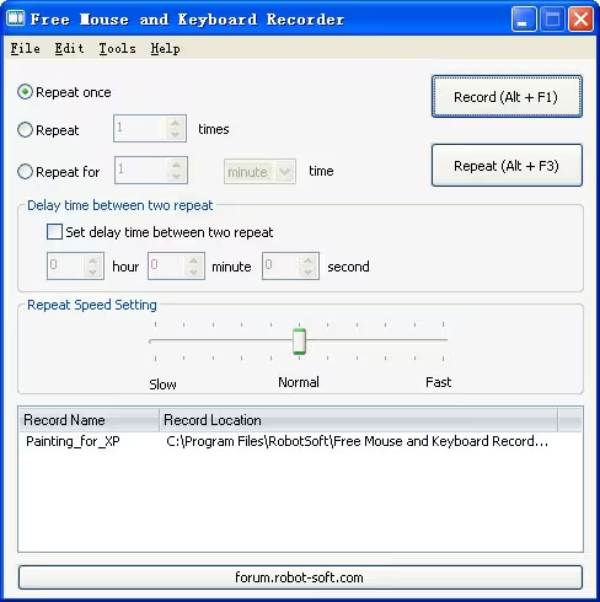
- 优点
- 调整重复速度以获得更好的播放效果。
- 保证键盘录音期间没有延迟。
- 设置录音后的开始和停止时间。
- 缺点
- 不支持额外 JavaScript 的独立工具。
- 功能支持有限且没有定期更新。
前 9 名:AutoHotkey [窗口]
自动热键 是 Windows 上功能强大的开源鼠标记录器。它使用脚本语言来自动执行各种任务,包括鼠标和键盘输入。因此,它主要为高级用户提供广泛的定制选项和灵活性。
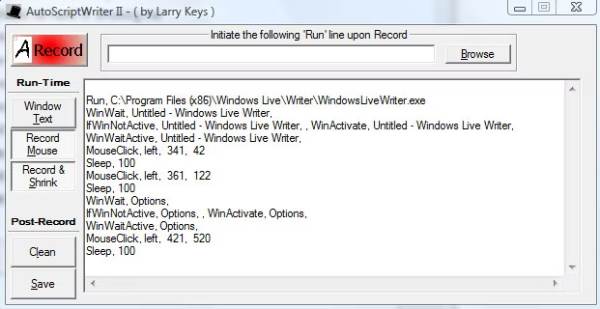
- 优点
- 高度可定制的脚本语言。
- 能够处理复杂的鼠标和键盘输入。
- 缺点
- 需要脚本和专业技能。
- 对于初学者来说,太多高级和困难的操作。
前 10 名:自动点击打字机 [Windows/Mac]
自动点击打字机 是一个易于使用的鼠标记录器,可以捕获各种鼠标点击和键盘按下。它还可以识别您在程序中输入的内容并自动生成正确的单词。
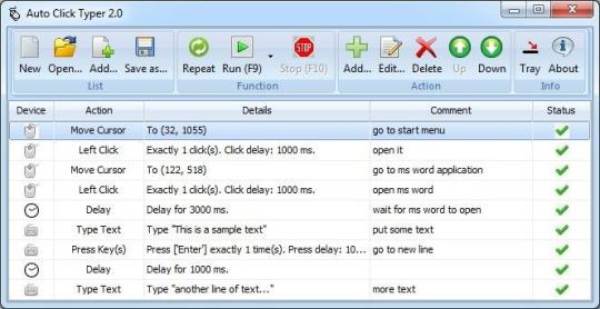
- 优点
- 能够通过键入来创建和编辑鼠标操作。
- 适用于所有浏览器,无延迟。
- 完全免费使用,甚至无需安装。
- 缺点
- 只能记住您输入的有限关键字。
- 如果不采取任何行动,就会卡住一段时间。
第 2 部分:有关鼠标记录器的常见问题解答
-
什么是宏录制器?
宏录制器是一款专门用来录制鼠标、按键、延时等操作的软件,供以后回放。您可以轻松快速地执行复杂的操作,而无需自定义计算机程序或脚本。
-
Windows 10 有内置的宏录制器吗?
否。您可以从上方选择首选的鼠标宏录制器。但是它预装了 游戏栏 屏幕录像机来捕捉你的屏幕。
-
如何通过鼠标上的宏录制按钮录制宏?
先启动应用程序或游戏录制宏。您需要按下鼠标上的宏录制按钮,宏录制按钮会变得稳定。当“宏录制”按钮闪烁时,鼠标 LCD 将显示“立即录制”图标。
结论
总之,无论你是想记录鼠标移动还是点击,以上10款鼠标记录器一定能满足你的需求!为了获得高质量的录音,您必须选择 AnyRec Screen Recorder,它将捕获整个屏幕,并具有自定义的鼠标颜色和更多录制设置。如果您发现更多鼠标记录器,请留下您的评论并与我们分享。
